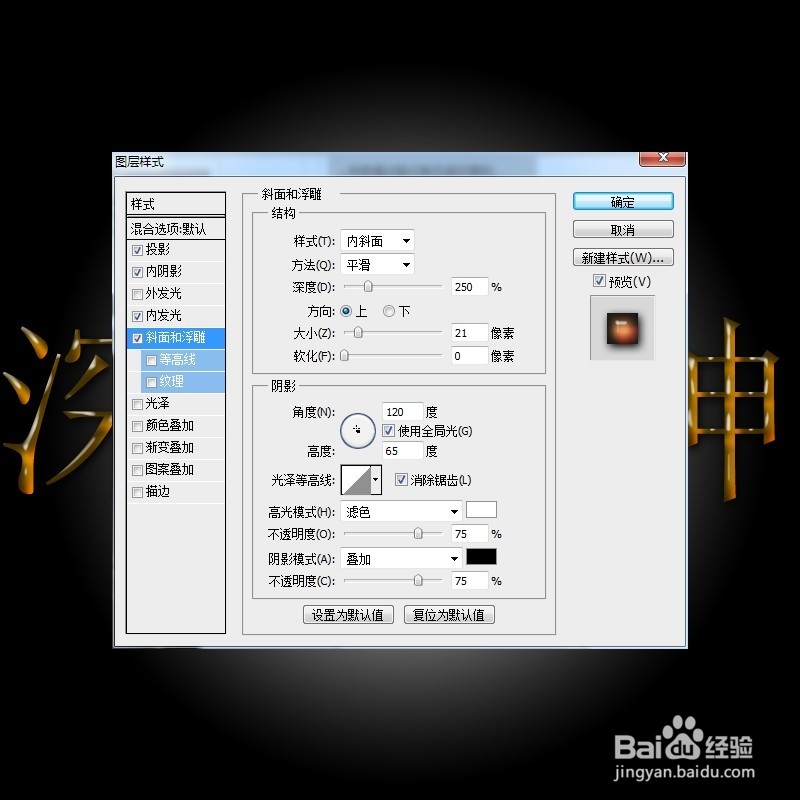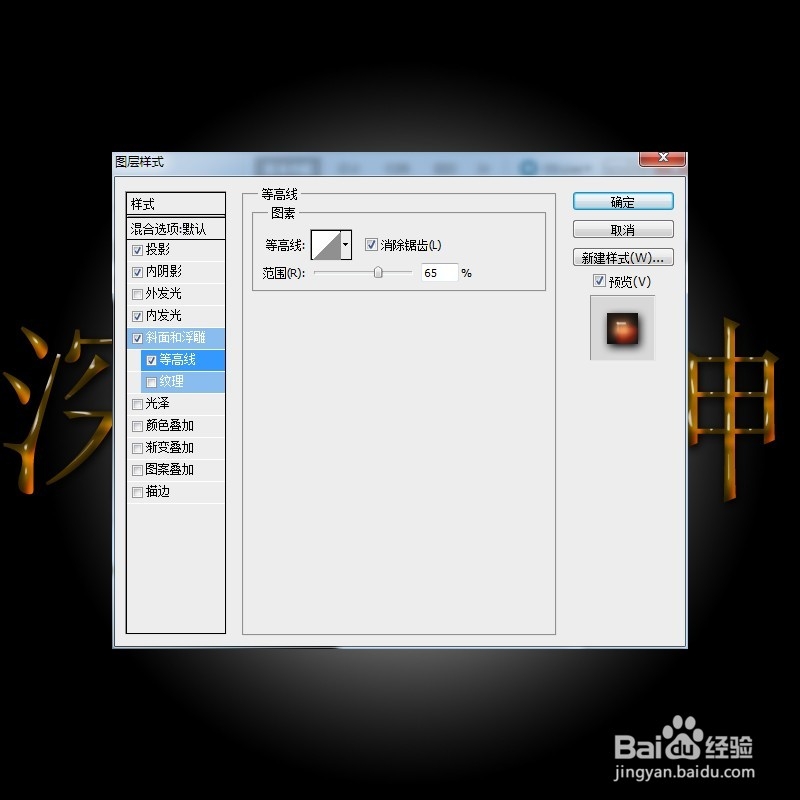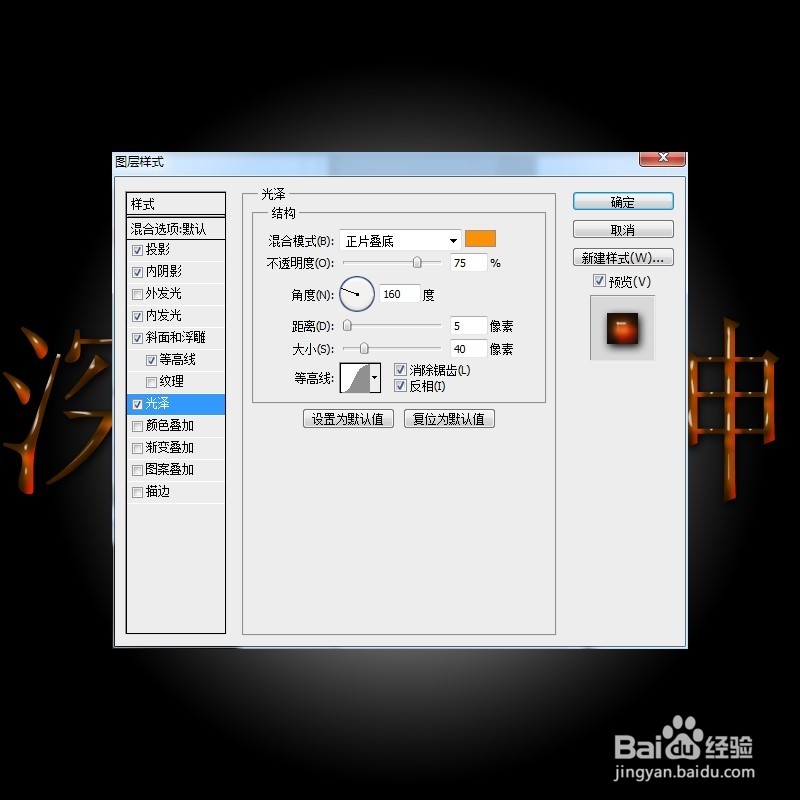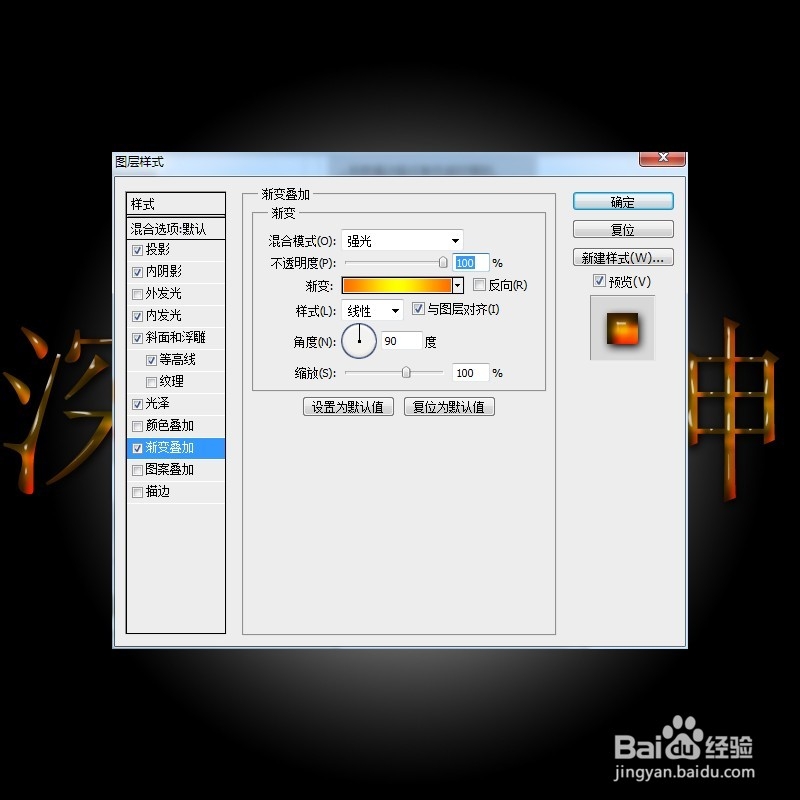Photoshop制作晶莹剔透字效果
1、新建一个800x800像素的文件,选择渐变工具,颜色设置为黑白渐变,然后拉上有中心到四周的径向渐变。
2、输入文字(深林狼神),文字颜色为:#FBB103
3、投影参数设置
4、内阴影参数设置
5、内发光参数设置
6、斜面和浮雕参数设置
7、等高线参数设置
8、光泽参数设置
9、渐变叠加参数设置
10、最终效果如图所示
声明:本网站引用、摘录或转载内容仅供网站访问者交流或参考,不代表本站立场,如存在版权或非法内容,请联系站长删除,联系邮箱:site.kefu@qq.com。
阅读量:56
阅读量:96
阅读量:34
阅读量:45
阅读量:39